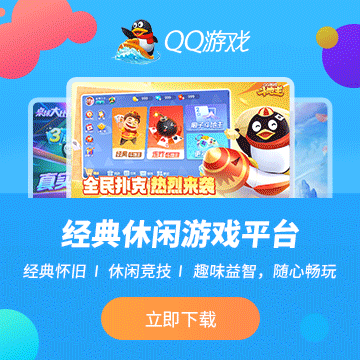Win10向日葵远程控制主机绑定方法_解绑主机的正确步骤
在Windows 10系统中使用向日葵远程控制如何正确的绑定主机和解绑主机呢,目前市面上远程控制软件非常的吃香,向日葵远程控制软件作为一款主流的工具,用户的选择下载量非常多,对于新手来说,首次使用就需要绑定主机,那么在Windows 10版本中作为一个新手该如何使用向日葵远程控制来解绑和绑定主机呢,今天小编就给大家整体的分享一篇教程,教大家解决这个疑问。
Win10向日葵远程控制主机绑定方法
一、主机绑定
在主机绑定这个问题上,首先需要启动向日葵远程控制,把我们的主机设备先加入到软件的设备列表里,当我们下次去对某台主机进行远程操控的时候,就能够快速的选择主机设备进行操作了,下面给大家以向日葵的个人版账号为例,演示一下如何进行主机绑定操作。
1、如果是第一次使用,那么我们登录以后,软件的列表中没有任何设备,就需要通过输入本机设备号,将设备添加到列表中。
2、如果之前已经输入过设备号并添加到了列表里面,那么该如何绑定呢,当我们登陆以后,首先系统会自动提示是否需要“绑定本机”,这时候我们只要点击“立即绑定”按钮就可以了。
3、小编再教大家一个判断绑定主机的小技巧,如果说你的设备经常需要进行远程操纵,那么建议把本机账号添加到设备列表里面,方便我们在进行操纵的时候随时可以找到。
4、如果本机设备不经常进行远程操控,只是偶尔使用,频率不高的话,那么就不需要添加到设备列表里。
解绑主机的正确步骤
其实如果已经确定本台机子不需要再进行远程操控的时候,就可以把账号解除绑定。
1、可以找到设备列表,然后从列表中找到本台机子的账号,在右侧用鼠标光标单击“已加入”选项,会弹出一个小窗口提示是否确定要解绑,点击确定按钮即可。
2、在解绑之前远程操纵过的电脑设备时,也可以通过设备列表找到主机的设备名称,光标移动到设备名称上面,单击右键,会弹出一个小菜单,点击“删除主机”就可以了。
通过简单的几步我们就成功的绑定账号或者解绑账号了,同时小编还为大家解答了在什么情况下适合绑定账号以及解绑账号,希望本期的内容能够让你更加熟练的使用向日葵远程控制这款软件,作为一个新手,建议多在极速下载网浏览有关向日葵远程控制的相关文章,能够让你对这款软件有更多的了解和使用帮助。感谢阅读本期的内容,我们下一期再见。
小编推荐
-
关联软件下载
-
最新教程2024-06-21
-
热门软件库
网站备案/许可证号:渝ICP备18009216号-11渝公网安备:50019002500384号
主办单位名称:重庆天极魅客科技有限公司 ©2024 www.mydown.com
网络文化经营许可证编号:渝网文【2021】0281-004号 电话:4000615585
总公司名称:重庆天极网络有限公司 网站地址:重庆市渝北区财富大道15号财富二号A栋6楼9号